Fortnite FPS உங்கள் கணினியில் குறைகிறதா? கவலைப்பட வேண்டாம்... இது நம்பமுடியாத அளவிற்கு வெறுப்பாக இருந்தாலும், இந்தச் சிக்கலை நீங்கள் மட்டும் அனுபவிக்க முடியாது. ஆயிரக்கணக்கான Fortnite வீரர்கள் சமீபத்தில் இதே சிக்கலைப் புகாரளித்துள்ளனர். மிக முக்கியமாக, நீங்கள் அதை மிக எளிதாக சரிசெய்ய முடியும்…
முயற்சிக்க வேண்டிய திருத்தங்கள்
மற்ற ஃபோர்ட்நைட் பிளேயர்களுக்கான இந்தச் சிக்கலைத் தீர்த்த திருத்தங்களின் பட்டியல் இதோ. நீங்கள் அனைத்தையும் முயற்சி செய்ய வேண்டியதில்லை. உங்களுக்கான தந்திரத்தை நீங்கள் கண்டுபிடிக்கும் வரை பட்டியலைப் படிக்கவும்.
- இயக்கி எளிதாக இயக்கவும் மற்றும் கிளிக் செய்யவும் இப்போது ஸ்கேன் செய்யவும் . டிரைவர் ஈஸி உங்கள் கம்ப்யூட்டரை ஸ்கேன் செய்து, ஏதேனும் சிக்கல் உள்ள டிரைவர்களைக் கண்டறியும்.

- கிளிக் செய்யவும் அனைத்தையும் புதுப்பிக்கவும் உங்கள் கணினியில் விடுபட்ட அல்லது காலாவதியான அனைத்து இயக்கிகளின் சரியான பதிப்பை தானாக பதிவிறக்கம் செய்து நிறுவவும். இதைச் செய்ய, டிரைவர் ஈஸியின் புரோ பதிப்பு உங்களுக்குத் தேவை, எனவே மேம்படுத்தும்படி கேட்கப்படுவீர்கள்.
கவலைப்படாதே; இது 30 நாள் பணத்தைத் திரும்பப் பெறுவதற்கான உத்தரவாதத்துடன் வருகிறது, எனவே உங்களுக்குப் பிடிக்கவில்லை என்றால் முழுப் பணத்தையும் திரும்பப் பெறலாம், எந்தக் கேள்வியும் கேட்கப்படாது.

(மாற்றாக, இயக்கிகளை கைமுறையாக நிறுவுவது உங்களுக்கு வசதியாக இருந்தால், சரியான இயக்கியைத் தானாகப் பதிவிறக்க, இலவசப் பதிப்பில் கொடியிடப்பட்ட ஒவ்வொரு சாதனத்திற்கும் அடுத்துள்ள 'புதுப்பி' என்பதைக் கிளிக் செய்யலாம். பதிவிறக்கம் செய்யப்பட்டவுடன், நீங்கள் அதை கைமுறையாக நிறுவலாம்.) உங்களுக்கு உதவி தேவைப்பட்டால், தொடர்பு கொள்ளவும் டிரைவர் ஈஸியின் ஆதரவுக் குழு மணிக்கு . - கிளிக் செய்யவும் இங்கே SPEEDTEST இன் அதிகாரப்பூர்வ இணையதளத்தை அணுக.
- கிளிக் செய்யவும் போ உங்கள் இணைப்பு வேகத்தை சோதிக்க தொடங்க.

- எபிக் கேம்ஸ் துவக்கியை இயக்கவும்.
- இடது பேனலில், கிளிக் செய்யவும் நூலகம் . வலதுபுறத்தில், கிளிக் செய்யவும் கியர் பொத்தான் கீழ் வலது மூலையில் ஃபோர்ட்நைட் .

- எபிக் கேம்ஸ் துவக்கியை மீண்டும் தொடங்கவும்.
- ஒரு பேட்ச் இருந்தால், அது எபிக் கேம்ஸ் லாஞ்சர் மூலம் கண்டறியப்படும் மற்றும் சமீபத்திய ஃபோர்ட்நைட் பேட்ச் தானாகவே பதிவிறக்கம் செய்யப்பட்டு உங்கள் கணினியில் நிறுவப்படும்.

- Fortnite இல், கிளிக் செய்யவும் மெனு பொத்தான் மேல் வலது மூலையில், தேர்ந்தெடுக்கவும் கியர் ஐகான் விளையாட்டு அமைப்புகளைத் திறக்க.

- அதிகபட்ச செயல்திறனைப் பெற கீழே உள்ள ஸ்கிரீன்ஷாட்டைத் தொடர்ந்து கேமின் வீடியோ அமைப்புகளை மாற்றவும். பின்னர் கிளிக் செய்யவும் விண்ணப்பிக்கவும் மாற்றங்களைச் சேமிக்க.

- உங்கள் விசைப்பலகையில், அழுத்தவும் விண்டோஸ் லோகோ விசை மற்றும் ஆர் அதே நேரத்தில் ரன் உரையாடலைத் திறக்கவும். பின்னர் தட்டச்சு செய்யவும் கட்டுப்பாடு மற்றும் அழுத்தவும் உள்ளிடவும் கண்ட்ரோல் பேனலை திறக்க.

- மூலம் கண்ட்ரோல் பேனலைப் பார்க்கவும் பெரிய சின்னங்கள் .

- தேர்ந்தெடு என்விடியா கண்ட்ரோல் பேனல் அதை திறக்க.

- கிளிக் செய்யவும் 3D அமைப்புகள் மற்றும் தேர்ந்தெடுக்கவும் முன்னோட்டத்துடன் பட அமைப்புகளைச் சரிசெய்யவும் . பின்னர் தேர்ந்தெடுக்கவும் எனது விருப்பத்தை வலியுறுத்தி பயன்படுத்தவும் மற்றும் ஸ்லைடரை இடது பக்கம் இழுக்கவும் .

- உங்கள் விசைப்பலகையில், அழுத்தவும் விண்டோஸ் லோகோ விசை மற்றும் ஆர் அதே நேரத்தில் ரன் உரையாடலைத் திறக்கவும். பின்னர் தட்டச்சு செய்யவும் கட்டுப்பாடு மற்றும் அழுத்தவும் உள்ளிடவும் கண்ட்ரோல் பேனலை திறக்க.

- மூலம் கண்ட்ரோல் பேனலைப் பார்க்கவும் பெரிய சின்னங்கள் .

- உங்களுடையதைத் தேர்ந்தெடுக்கவும் AMD ரேடியான் அமைப்புகள் அதை திறக்க.
- செல்லுங்கள் கேமிங் > உலகளாவிய அமைப்புகள் . கீழே உள்ள ஸ்கிரீன்ஷாட்டில் நீங்கள் பார்க்கும் அதே வழியில் அமைப்புகளை மாற்றவும்.

- உங்கள் விசைப்பலகையில், அழுத்தவும் விண்டோஸ் லோகோ விசை மற்றும் ஆர் அதே நேரத்தில் ரன் உரையாடலைத் திறக்கவும். பின்னர் தட்டச்சு செய்யவும் கட்டுப்பாடு மற்றும் அழுத்தவும் உள்ளிடவும் கண்ட்ரோல் பேனலை திறக்க.

- மூலம் கண்ட்ரோல் பேனலைப் பார்க்கவும் பெரிய சின்னங்கள் .

- தேர்ந்தெடு இன்டெல் கிராபிக்ஸ் அமைப்புகள் அதை திறக்க.

- கிளிக் செய்யவும் 3D 3D அமைப்புகளைத் திறக்க.

- கிளிக் செய்யவும் ஊடுகதிர் உங்கள் ஃபோர்ட்நைட் விண்ணப்பப் பட்டியலுக்கு.

- கீழே உள்ள ஸ்கிரீன்ஷாட்டில் நீங்கள் பார்க்கும் அதே அமைப்புகளை மாற்றவும்.

- கிளிக் செய்யவும் விண்ணப்பிக்கவும் அமைப்புகளைச் சேமிக்க.

- Fortnite ஐ இயக்கவும்.
- உங்கள் விசைப்பலகையில், அழுத்தவும் Ctrl , ஷிப்ட் மற்றும் esc அதே நேரத்தில் திறக்க பணி மேலாளர் . உங்களிடம் அனுமதி கேட்கப்படும். கிளிக் செய்யவும் ஆம் பணி நிர்வாகியைத் திறக்க.
- செல்லவும் விவரம் தாவல். வலது கிளிக் Fortnite தொடர்பான செயல்முறை ( FortniteClient-Win64-Shipping.exe , FortniteClient-Win64-Shipping_EAC.exe மற்றும் FortniteLauncher.exe ) மற்றும் தேர்ந்தெடுக்கவும் உயர் .

- FPS டிராப் சிக்கல் மீண்டும் தோன்றுகிறதா என்பதைப் பார்க்க Fortnite ஐ இயக்கவும். சிக்கல் தொடர்ந்தால், கீழே உள்ள அடுத்த திருத்தத்தை முயற்சிக்கவும்.
- உங்கள் விசைப்பலகையில், அழுத்தவும் Ctrl , ஷிப்ட் மற்றும் esc அதே நேரத்தில் திறக்க பணி மேலாளர் . உங்களிடம் அனுமதி கேட்கப்படும். கிளிக் செய்யவும் ஆம் பணி நிர்வாகியைத் திறக்க.
- அதிக அளவு எடுக்கும் பிற பயன்பாடுகள் மற்றும் நிரல்களைத் தேர்ந்தெடுக்கவும் CPU , நினைவு மற்றும் வலைப்பின்னல் பின்னர் கிளிக் செய்யவும் பணியை முடிக்கவும் அதை மூட.

- உங்கள் விசைப்பலகையில், அழுத்தவும் விண்டோஸ் லோகோ விசை மற்றும் ஆர் அதே நேரத்தில், தட்டச்சு செய்யவும் powercfg.cpl மற்றும் அழுத்தவும் உள்ளிடவும் .

- பாப்-அப் சாளரத்தில், விரிவாக்கவும் கூடுதல் திட்டங்களை மறை மற்றும் தேர்ந்தெடுக்கவும் உயர் செயல்திறன் .

- வகை மேம்படுத்தபட்ட மேல் வலது மூலையில் உள்ள தேடல் பெட்டியில் கிளிக் செய்யவும் மேம்பட்ட கணினி அமைப்புகளைப் பார்க்கவும் .

- பாப்-அப் சாளரத்தில், கிளிக் செய்யவும் அமைப்புகள்… இல் செயல்திறன் பிரிவு.

- தேர்ந்தெடு சிறந்த செயல்திறனுக்காக சரிசெய்யவும் மற்றும் கிளிக் செய்யவும் சரி .

- ஃபோர்ட்நைட்
Fortnite க்கான குறைந்தபட்ச கணினி தேவைகளை உங்கள் கணினி பூர்த்திசெய்கிறதா என சரிபார்க்கவும்
உங்கள் கணினி விளையாட்டின் குறைந்தபட்ச வன்பொருள் தேவைகளைப் பூர்த்தி செய்யத் தவறினால் Fortnite FPS குறையக்கூடும். உங்கள் பிசி அதன் குறைந்தபட்ச வன்பொருள் தேவைகளைப் பூர்த்திசெய்கிறதா என்பதை முதலில் சரிபார்க்கவும்:
| இயக்க முறைமை: | விண்டோஸ் 7/8/10 64-பிட் அல்லது Mac OS X Sierra |
| செயலி: | i3 2.4 Ghz |
| நினைவு: | 4 ஜிபி ரேம் |
| வரைகலை சித்திரம், வரைகலை அட்டை: | இன்டெல் எச்டி 4000 |
நாம் அனைவரும் அறிந்தபடி, ஃபோர்ட்நைட்டை அதன் குறைந்தபட்ச வன்பொருள் தேவைகளைப் பூர்த்தி செய்யும் கணினியுடன் விளையாடுவதற்கான சிறந்த வழி இதுவல்ல. எனவே Fortnite க்கான பரிந்துரைக்கப்பட்ட கணினி தேவைகளையும் கீழே பட்டியலிடுகிறோம்.
| இயக்க முறைமை: | விண்டோஸ் 7/8/10 64-பிட் |
| செயலி: | i5 2.8 GHz |
| நினைவு: | 8 ஜிபி ரேம் |
| வரைகலை சித்திரம், வரைகலை அட்டை: | என்விடியா GTX 660 அல்லது AMD Radeon HD 7870 க்கு சமமான DX11 GPU |
| வீடியோ நினைவகம்: | 2 ஜிபி VRAM |
உங்கள் கிராபிக்ஸ் இயக்கியைப் புதுப்பிக்கவும்
என்விடியா, ஏஎம்டி மற்றும் இன்டெல் போன்ற கிராபிக்ஸ் கார்டு தயாரிப்பாளர்கள் பிழைகளை சரிசெய்வதற்கும் கேமிங் செயல்திறன் மற்றும் அனுபவத்தை மேம்படுத்துவதற்கும் தொடர்ந்து புதிய கிராபிக்ஸ் டிரைவர்களை வெளியிடுகின்றனர்.
உங்கள் கணினியில் உள்ள கிராபிக்ஸ் இயக்கி காலாவதியாகிவிட்டாலோ அல்லது சிதைந்திருந்தாலோ, உங்களால் சிறந்த கேமிங் அனுபவத்தை அனுபவிக்க முடியாமல் போகலாம், மேலும் சில சமயங்களில் Fortnite FPS டிராப்ஸ் சிக்கலை நீங்கள் சந்திக்க நேரிடலாம்.
இந்தச் சிக்கலைச் சரிசெய்ய, நீங்கள் முதலில் செய்ய வேண்டியது உங்கள் கிராபிக்ஸ் டிரைவரைப் புதுப்பிக்க வேண்டும். உங்கள் கிராபிக்ஸ் இயக்கியைப் புதுப்பிக்க இரண்டு வழிகள் உள்ளன:
கைமுறை இயக்கி மேம்படுத்தல் - உங்கள் கிராபிக்ஸ் அட்டைக்கான உற்பத்தியாளரின் இணையதளத்திற்குச் சென்று, மிகச் சமீபத்திய சரியான இயக்கியைத் தேடுவதன் மூலம் உங்கள் கிராபிக்ஸ் இயக்கிகளை கைமுறையாகப் புதுப்பிக்கலாம். உங்கள் விண்டோஸ் பதிப்பிற்கு இணக்கமான இயக்கிகளை மட்டும் தேர்வு செய்ய மறக்காதீர்கள்.
TO தானியங்கி இயக்கி மேம்படுத்தல் - உங்கள் வீடியோவைப் புதுப்பிப்பதற்கும், இயக்கிகளை கைமுறையாகக் கண்காணிப்பதற்கும் உங்களுக்கு நேரம், பொறுமை அல்லது கணினித் திறன்கள் இல்லையென்றால், அதற்குப் பதிலாக, தானாகச் செய்யலாம் டிரைவர் ஈஸி .
Driver Easy ஆனது தானாகவே உங்கள் கணினியை அடையாளம் கண்டு, உங்கள் சரியான கிராபிக்ஸ் கார்டுகளுக்கான சரியான இயக்கிகளையும், உங்கள் Windows பதிப்பையும் கண்டறியும், மேலும் அது அவற்றை பதிவிறக்கம் செய்து சரியாக நிறுவும்:
உங்கள் இணைய இணைப்பு வேகத்தை சரிபார்க்கவும்
உங்கள் இணைய இணைப்பு வேகம் மிகவும் மெதுவாக இருந்தால், நெட்வொர்க் தாமதம் Fortnite FPS ட்ராப் சிக்கலையும் ஏற்படுத்தும். உங்கள் இணைய இணைப்பு வேகத்தை சோதிக்க கீழே உள்ள வழிமுறைகளைப் பின்பற்றவும்:
வேக சோதனை முடிவு வழக்கத்தை விட மிகவும் மெதுவாக இருந்தால், கூடுதல் ஆதரவுகளுக்கு உங்கள் இணைய சேவை வழங்குநரிடம் (ISP) திரும்ப வேண்டும். சோதனை முடிவு இயல்பானதாக இருந்தால், கீழே உள்ள அடுத்த திருத்தத்தை முயற்சிக்கவும்.
சமீபத்திய Fortnite பேட்சை நிறுவவும்
ஃபோர்ட்நைட்டின் டெவலப்பர்கள் பிழைகளை சரிசெய்ய வழக்கமான கேம் பேட்ச்களை வெளியிடுகின்றனர். சமீபத்திய பேட்ச் இந்தச் சிக்கலை ஏற்படுத்தியிருக்கலாம், அதைச் சரிசெய்ய புதிய பேட்ச் தேவைப்படலாம்.
ஓடினால் ஃபோர்ட்நைட் இருந்து காவிய விளையாட்டு துவக்கி , சமீபத்திய Fortnite பேட்சைச் சரிபார்க்க கீழே உள்ள வழிமுறைகளைப் பின்பற்றலாம்:
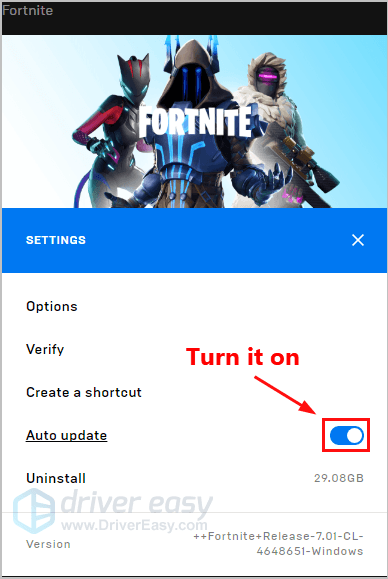
Fortnite FPS குறைகிறதா இல்லையா என்பதைச் சரிபார்க்க Fortnite ஐ மீண்டும் இயக்கவும். இந்தச் சிக்கல் தொடர்ந்தாலோ அல்லது புதிய கேம் பேட்ச் கிடைக்காவிட்டாலோ, கீழே உள்ள Fix 4 க்குச் செல்லவும்.
குறைந்த விளையாட்டு அமைப்புகள்
Fortnite க்கான பரிந்துரைக்கப்பட்ட கணினி தேவைகளை உங்கள் கணினி பூர்த்தி செய்யவில்லை என்றால், நீங்கள் செய்ய வேண்டியிருக்கலாம் விளையாட்டு கிராபிக்ஸ் குறைக்க Fortnite சீராக இயங்குவதை உறுதிசெய்ய. அதை எப்படி செய்வது என்பது இங்கே:
Fortnite FPS குறைகிறதா இல்லையா என்பதைப் பார்க்க Fortnite ஐ மீண்டும் இயக்கவும். இந்தச் சிக்கல் மீண்டும் தோன்றினால், கீழே உள்ள அடுத்த திருத்தத்தை முயற்சிக்கவும்.
உங்கள் கிராபிக்ஸ் அட்டை அமைப்புகளை மாற்றவும்
உங்கள் கிராபிக்ஸ் அட்டை அமைப்புகளை மாற்றுவது மற்றொரு முக்கியமான படியாகும்Fortnite FPS வீழ்ச்சி சிக்கலைத் தீர்ப்பதில். உங்கள் கிராபிக்ஸ் அட்டை அமைப்புகளை மாற்ற, கீழே உள்ள படிகளைப் பின்பற்றவும்:
என்விடியா கிராபிக்ஸ் அட்டை:
AMD கிராபிக்ஸ் அட்டை:
இன்டெல் கிராபிக்ஸ் அட்டை:
Fortnite FPS கைவிடப்படுமா இல்லையா என்பதைப் பார்க்க Fortnite ஐ மீண்டும் இயக்கவும். இந்தச் சிக்கல் மீண்டும் தோன்றினால், கவலைப்பட வேண்டாம், அடுத்த திருத்தத்தை முயற்சிக்கவும்.
Fortnite ஐ அதிக முன்னுரிமைக்கு அமைக்கவும்
Task Managerல் Fortnite ஐ அதிக முன்னுரிமையாக அமைக்க முயற்சிக்கவும் நீங்கள் இந்த சிக்கலை தீர்க்க முடியுமா என்று பார்க்க. Fortnite ஐ அதிக முன்னுரிமைக்கு அமைக்க கீழே உள்ள வழிமுறைகளைப் பின்பற்றவும்:
பின்னணியில் பயன்பாடுகள் மற்றும் பதிவிறக்கங்களை கட்டுப்படுத்தவும்
நீங்கள் ஒரே நேரத்தில் வேறு சில பயன்பாடுகள் அல்லது நிரல்களை இயக்கினால் Fortnite FPS டிராப் சிக்கல் ஏற்படலாம். அதனால் பின்னணியில் பயன்பாடுகள் மற்றும் பதிவிறக்கங்களை கட்டுப்படுத்த முயற்சிக்கவும் விளையாட்டை விளையாடுவதற்கு முன், இந்த சிக்கல் மீண்டும் தோன்றுகிறதா என்று பார்க்கவும். அதை எப்படி செய்வது என்பது இங்கே:
FPS துளிச் சிக்கல் நீடிக்கிறதா என்பதைப் பார்க்க Fortnite ஐ மீண்டும் இயக்கவும். இந்தச் சிக்கல் மீண்டும் தோன்றினால், உங்கள் விண்டோஸ் சிஸ்டத்தை சிறந்த செயல்திறனுடன் சரிசெய்ய அடுத்த திருத்தத்தை முயற்சிக்கலாம்.
உங்கள் பிசியின் பவர் பிளானை மாற்றி, உங்கள் விண்டோஸ் சிஸ்டத்தை சிறந்த செயல்திறனுக்காக சரிசெய்யவும்
Fortnite FPS டிராப் சிக்கல் உங்கள் கணினியின் சக்தித் திட்டத்தால் ஏற்படலாம். பெரும்பாலான கணினிகள் கட்டமைக்கப்பட்டுள்ளன சமச்சீர் , எந்தவரையறுக்கிறதுஉங்கள் கிராபிக்ஸ் அட்டை மற்றும் CPU இன் இயக்க திறன். எனவே, Fortnite FPS வீழ்ச்சி சிக்கல் ஏற்படலாம். உங்கள் கணினியின் பவர் பிளானை மாற்றவும், உங்கள் விண்டோஸ் சிஸ்டத்தை சிறந்த செயல்திறனுக்காக சரிசெய்யவும் கீழே உள்ள வழிமுறைகளைப் பின்பற்றவும்:
எஃப்.பி.எஸ் துளிச் சிக்கல் தொடர்கிறதா என்பதைப் பார்க்க Fortnite ஐ இயக்கவும். இல்லையெனில், இந்தச் சிக்கலைச் சரிசெய்துவிட்டீர்கள்.
மேலே உள்ள திருத்தங்களில் ஒன்று Fortnite FPS துளிச் சிக்கலைத் தீர்த்துவிட்டதாக நம்புகிறோம். உங்களிடம் ஏதேனும் கேள்விகள் அல்லது பரிந்துரைகள் இருந்தால், கீழே உங்கள் கருத்தை தெரிவிக்கவும்.
இந்த இடுகை உங்களுக்கு பயனுள்ளதாக இருந்தால், எங்கள் படைப்பாளர் குறியீட்டைப் பயன்படுத்தவும்: |_+_| எங்களை ஆதரிப்பதற்காக, நாங்கள் தொடர்ந்து உயர்தர உள்ளடக்கத்தை உருவாக்க முடியும். தொடர்பாக எபிக் கேம்ஸின் ஆதரவு-ஏ-கிரியேட்டர் திட்டம் , சில கேம் வாங்குதல்களிலிருந்து நாங்கள் கமிஷனைப் பெறலாம்.


























![[உதவிக்குறிப்பு 2022] PC இல் Outriders செயலிழக்கிறார்கள்](https://letmeknow.ch/img/other/67/outriders-sturzt-ab-auf-pc.jpg)
![[தீர்க்கப்பட்டது] ஜியிபோர்ஸ் அனுபவத்தால் அமைப்புகளை மீட்டெடுக்க முடியவில்லை](https://letmeknow.ch/img/knowledge/03/geforce-experience-unable-retrieve-settings.jpg)

![[தீர்க்கப்பட்டது] ஸ்னாப் கேமரா கிடைக்கவில்லை கேமரா உள்ளீடு](https://letmeknow.ch/img/program-issues/18/snap-camera-no-available-camera-input.jpg)
![[தீர்க்கப்பட்டது] டிஸ்கார்ட் கேமரா வேலை செய்யவில்லை](https://letmeknow.ch/img/program-issues/27/discord-camera-not-working.jpg)
![[தீர்ந்தது] அவுட்ரைடர்கள் உள்நுழைந்திருப்பதில் சிக்கியுள்ளனர் - PC & கன்சோல்](https://letmeknow.ch/img/knowledge/35/outriders-stuck-signed-pc-console.png)